Code rubrieken
Code rubrieken zijn rubrieken in een tabel waarbij u zelf waardes aan de tabel kunt toevoegen. Bij het koppelen heeft u slechts aan kunnen geven aan welk veld u de rubriek wilt koppelen, maar nog niet aan welke waarden (= code) van het bestand.
- Kies in het venster Definitie voor , zoals beschreven in het onderwerp Import aanvullen en rubrieken controleren.
Wanneer in de import een codeveld voorkomt, wordt het venster Koppelen Code-waarde geopend.
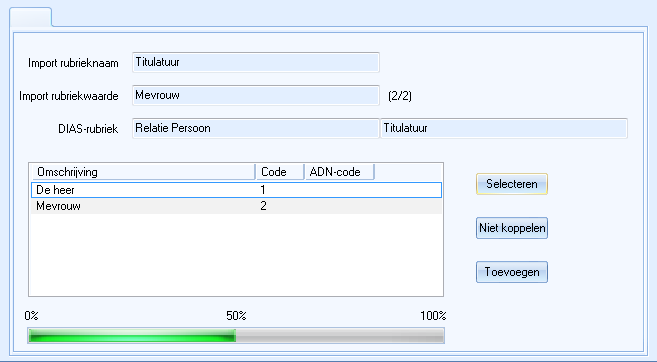
- Het veld Import rubrieknaam toont de naam van de kolom uit het CSV-bestand.
- In het veld Import rubriekwaarde ziet u een voorbeeld van de waarde uit het CSV-bestand. U ziet hier hoe het veld is opgemaakt.
- De velden Scenario Assurantie-rubriek tonen het bestand en de veldnaam uit Scenario Assurantie waaraan de importgegevens gekoppeld zijn.
- Selecteer in de box Omschrijving de waarde die overeenkomt met die in het veld Import rubriekwaarde.
Aan de opmerking achter het veld Import rubriekwaarde ziet u hoeveel verschillende waardes er voorkomen in het te importeren bestand en met welke u bezig bent. In het voorbeeld staat (2/2). Dit betekent dat Scenario Assurantie de tweede waarde heeft geselecteerd en dat er twee waardes in het invoerbestand voorkomen.
- Klik op als u het gegeven wilt koppelen aan een bestaande waarde uit Scenario Assurantie.
- Klik op als u een waarde niet wilt koppelen.
Dit betekent dat de inhoud van die rubriek niet wordt geïmporteerd bij die relaties waarbij die waarde voorkomt.
- Klik op wanneer de Import rubriekwaarde nog niet in Scenario Assurantie voorkomt.
U voegt de code/tabel op de gebruikelijke wijze toe. Nadat u de gegevens heeft ingevuld en opgeslagen, keert u terug in het venster Koppelen Code-waarde.
Onder in het venster ziet u een voortgangsindicator waarin de voortgang van het proces wordt getoond.
Scenario Assurantie selecteert automatisch de volgende waarde in de lijst.
- Klik op als u een waarde niet wilt koppelen.
- Controleer of Scenario Assurantie inderdaad de juiste waarde heeft aangegeven.
- Klik opnieuw op .
Herhaal dit voor alle voorkomende waarden.
- de gegevens.